Nếu bạn đang lên kế hoạch chuyển dữ liệu từ điện thoại cũ sang điện thoại mới, có một số cách để thực hiện điều đó, đặc biệt là đối với danh bạ, tệp phương tiện và ứng dụng của bạn. Tuy nhiên, đối với dữ liệu quan trọng như tin nhắn văn bản, các tùy chọn của bạn bị hạn chế.
Ngoài ra, mỗi tùy chọn chuyển có sẵn để chuyển tin nhắn văn bản từ iPhone sang Android sẽ khác nhau dựa trên sản xuất và mô hình của điện thoại Android. Một số điện thoại Android có thể yêu cầu bộ điều hợp hoặc cáp trong khi những điện thoại khác chỉ có thể hoạt động với các công cụ của bên thứ ba.
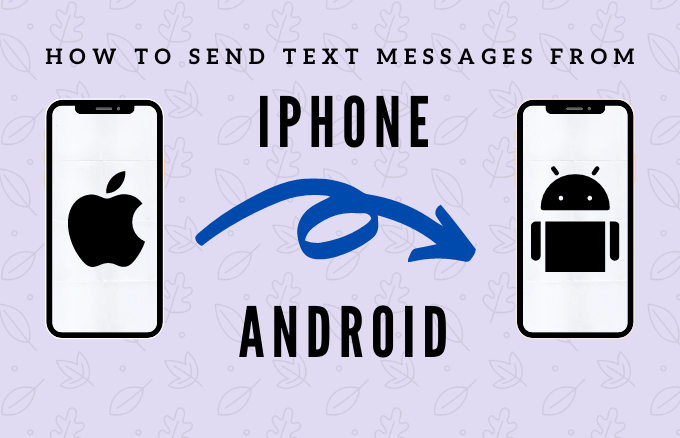
Cách chuyển tin nhắn văn bản từ iPhone sang Android
Trước khi bạn có thể di chuyển tin nhắn văn bản của mình, điều quan trọng là phải giữ một bản sao lưu phòng trường hợp điện thoại của bạn ngừng hoạt động trong quá trình truyền tệp.
Bạn có thể sao lưu tin nhắn iPhone của bạn hoặc truy cập Samsung Cloud và sử dụng nó để khôi phục bản sao lưu vào điện thoại Android của bạn.
Để chuyển tin nhắn văn bản từ iPhone sang điện thoại Android, bạn có thể sử dụng Cáp USB-OTG và Smart Switch, Quick Chuyển đổi bộ chuyển đổi cho điện thoại Google hoặc các công cụ của bên thứ ba.
Truyền tin nhắn văn bản bằng trình kết nối OTG & Smart Switch
Với điện thoại Samsung Galaxy, bạn có thể sử dụng trình kết nối OTG đi kèm với điện thoại của bạn, kết nối với iPhone, sau đó khởi chạy Công tắc thông minh để chuyển tin nhắn văn bản.
In_content_1 all: [300x250] / dfp : [640x360]->
Smart Switch cho phép bạn di chuyển liền mạch tất cả nội dung từ iPhone sang điện thoại Galaxy.
Bước đầu tiên là đảm bảo tin nhắn văn bản của bạn đã sẵn sàng để chuyển bằng cách đồng bộ hóa iPhone của bạn với iCloud.
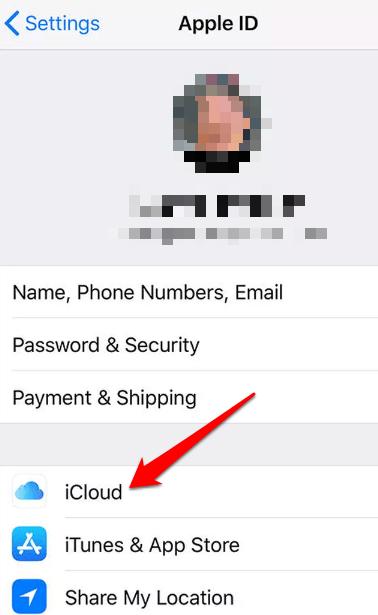
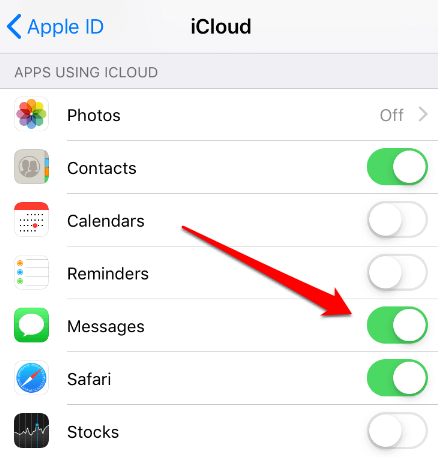
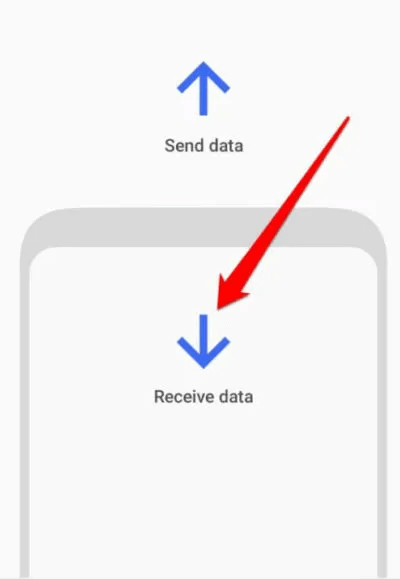
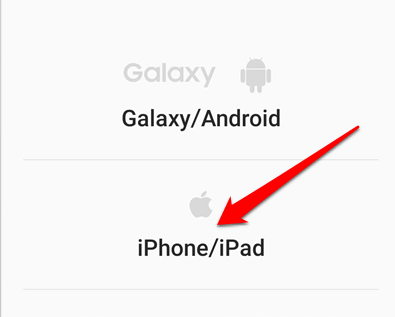
Chuyển tin nhắn văn bản bằng iCloud
Ngoài ra, bạn có thể tải xuống bản sao lưu Tin nhắn của mình từ iCloud để khôi phục nó trên điện thoại Android của bạn. Để thực hiện việc này, bạn có thể sử dụng công cụ của bên thứ ba như Tiến sĩ Fone, giúp bạn khôi phục iPhone của bạn sao lưu thư từ iCloud sang Android.
Hình ảnh: how-to-transfer-text-messages-from-iphone-to-android-dr-fone-restore-from-icloud-backup
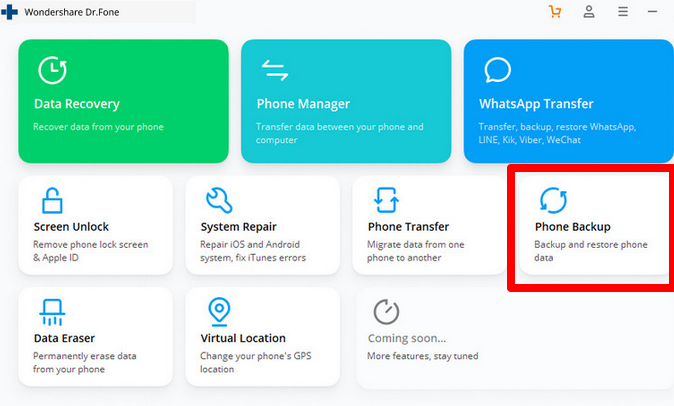
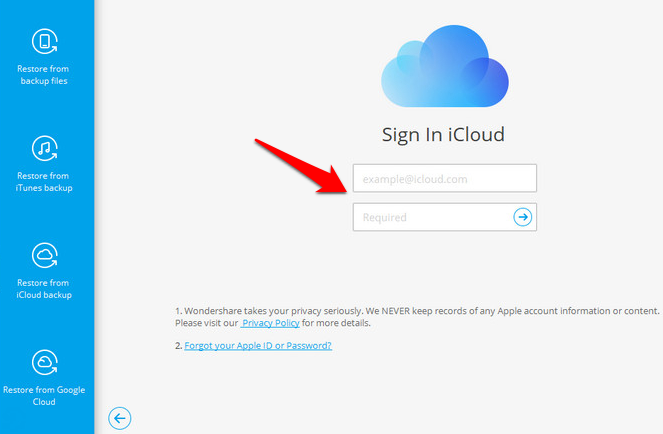
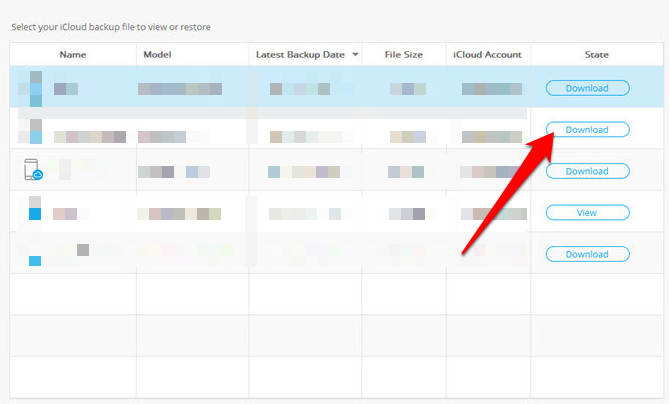
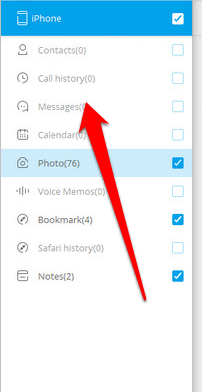
Khi quá trình hoàn tất, tin nhắn iPhone của bạn sẽ được khôi phục trên điện thoại Android của bạn.
Sử dụng Bộ chuyển đổi nguồn nhanh để chuyển tin nhắn văn bản
Nếu đang sử dụng điện thoại Google Pixel, bạn có thể di chuyển tin nhắn của bạn từ iPhone sang Android bằng Bộ chuyển đổi nhanh.
Bộ điều hợp OTG này có thể kết nối cổng USB của Pixel với iPhone để bạn có thể chuyển các tệp phương tiện, danh bạ, nhật ký cuộc gọi và tin nhắn sang thiết bị Android của mình. Bộ chuyển đổi hỗ trợ điện thoại Pixel và các thiết bị chạy trên iOS 8 trở lên hoặc Android 5.0 trở lên các phiên bản mới hơn.
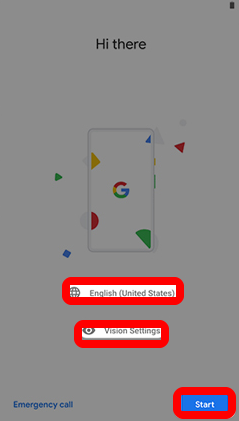
Hình ảnh: how-to-transfer-text-messages-from-iphone-to-android-quick-switch-adapter-start-next-copy-data- from-current-device
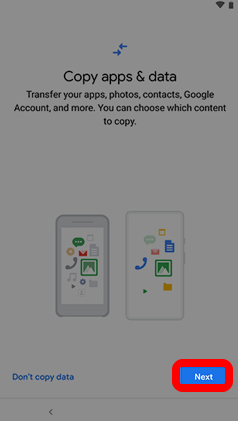
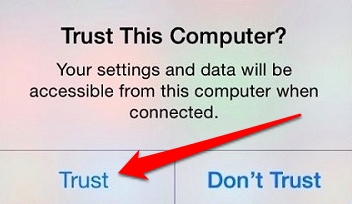
Cách sử dụng ứng dụng của bên thứ ba để di chuyển tin nhắn văn bản
Nếu bạn không thể sử dụng Smart Switch hoặc Bộ chuyển đổi nhanh cho điện thoại Google, bạn có thể sử dụng giải pháp của bên thứ ba để chuyển tin nhắn từ iPhone của bạn sang Android.
Một trong những công cụ phổ biến là iSMS2droid. Phần mềm này được sử dụng miễn phí và không khiến bạn phải chuyển qua các vòng lặp để chuyển tin nhắn từ iPhone của mình. Ngoài ra, bạn không cần phải có cả hai điện thoại để hoàn tất quy trình.
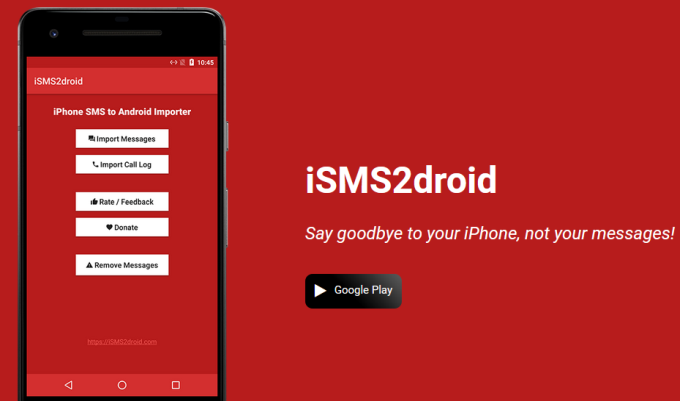
Để bắt đầu, hãy kết nối iPhone với PC hoặc Mac, khởi động iTunesvà sao lưu iPhone.
Chuyển tin nhắn của bạn mà không có tiếng nấc
Nhận điện thoại mới thật thú vị, nhưng khi bạn chuyển đổi giữa hai hệ điều hành khác nhau, điều cần thiết là bạn phải chuyển tin nhắn văn bản và dữ liệu quan trọng khác. Mặc dù có vẻ hơi tẻ nhạt khi chuyển tin nhắn văn bản từ điện thoại này sang điện thoại khác, nhưng các giải pháp trên sẽ giúp quá trình chuyển dễ dàng hơn.
Bạn có thể chuyển tin nhắn văn bản từ iPhone sang điện thoại Android của mình không sử dụng các hướng dẫn này? Hãy cho chúng tôi biết trong phần nhận xét.